Le post-traitement des images est un art qui nécessite beaucoup de pratique et de patience. Lorsque tu travailles dans Lightroom, la comparaison Avant/Après est un outil indispensable pour surveiller tes progrès. Cette fonction ne t'aide pas seulement à évaluer tes corrections, mais aussi à éviter de dépasser le but lors de l'édition.
Points clés
- La comparaison Avant/Après permet de revoir continuellement ton post-traitement.
- Tu peux passer entre différents modes d'affichage pour mieux voir les modifications.
- La fonction de comparaison est particulièrement utile pour rendre visibles les contrastes et les détails.
Guide étape par étape pour utiliser la comparaison Avant/Après dans Lightroom
Pour utiliser efficaces la comparaison Avant/Après dans Lightroom, suis ces étapes:
Tout d'abord, ouvre Lightroom et sélectionne l'image que tu souhaites retoucher. Assure-toi d'être en mode plein écran pour avoir une meilleure vue de tes modifications. Pour cela, tu peux utiliser la touche correspondante sur ton clavier.
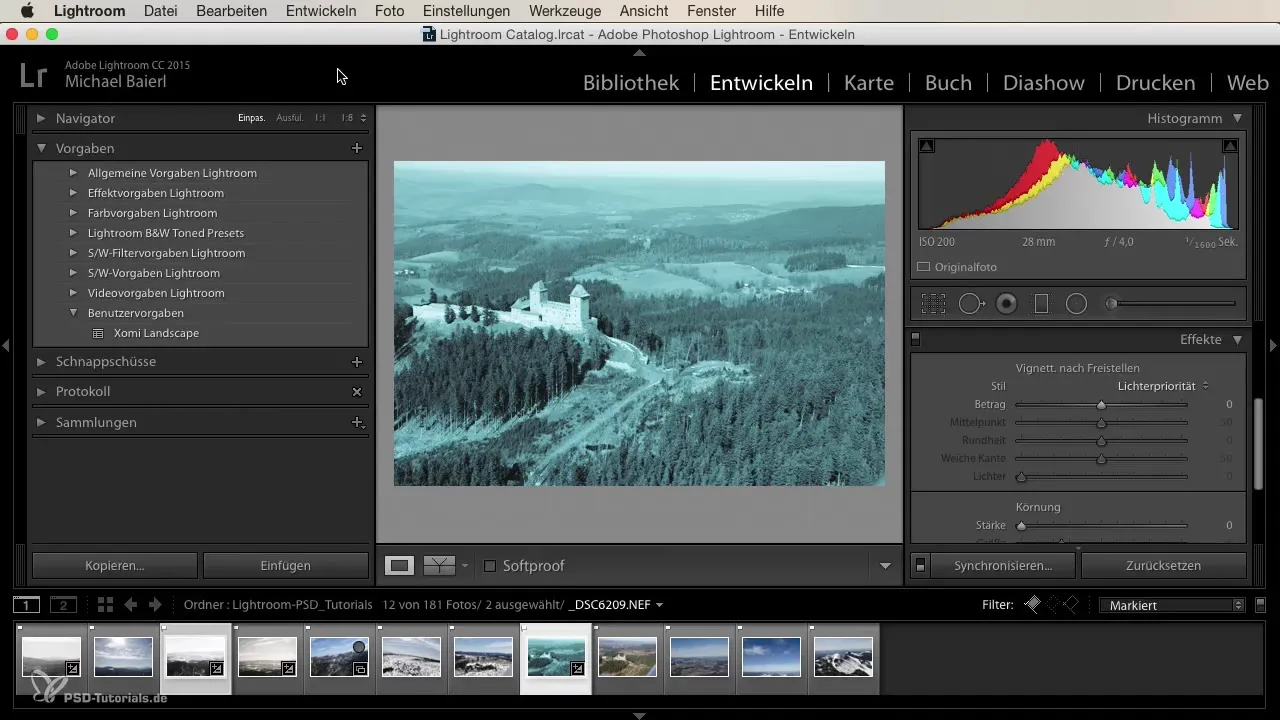
Pour faire de la place à l'image, masque les panneaux dont tu n'as pas besoin temporairement. Cela te permet de visualiser l'image sans distractions. Clique sur les boutons correspondants qui se trouvent dans l'interface de Lightroom.
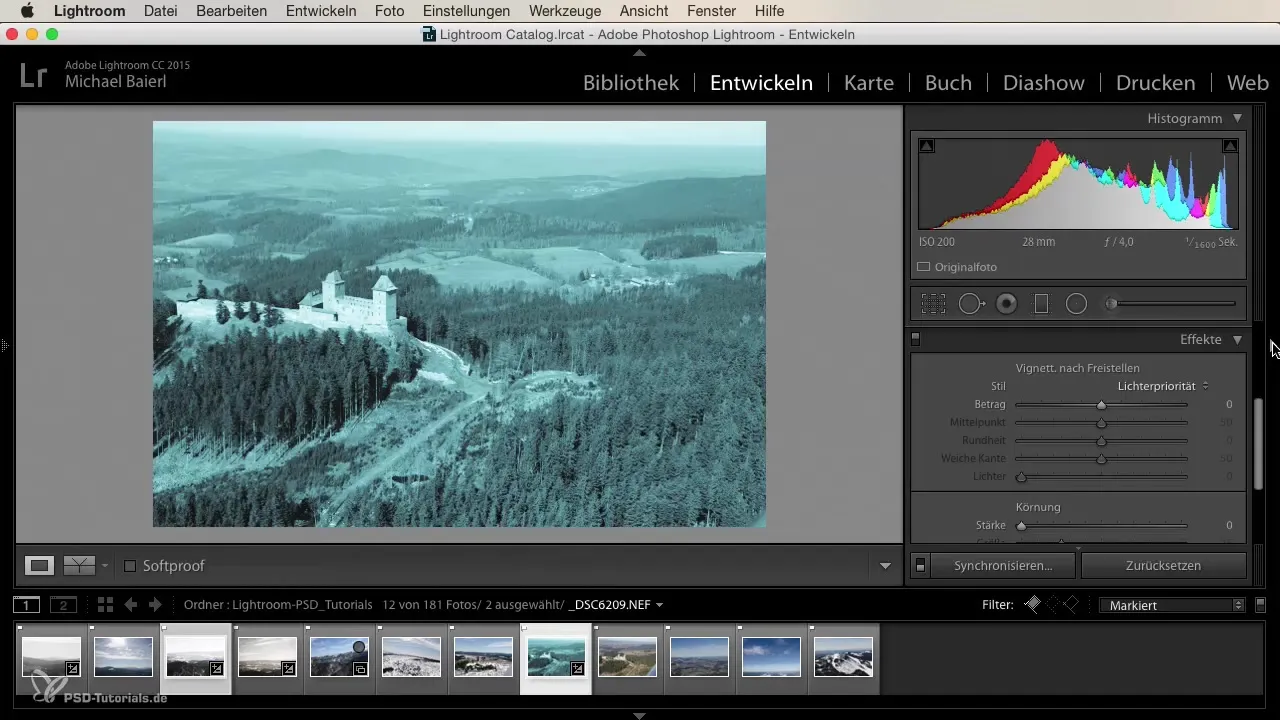
Maintenant, tu peux activer la fonction Avant/Après. Pour cela, rends-toi sur l'option qui te permet cette comparaison et choisis la méthode d'affichage souhaitée. Lightroom te propose plusieurs options, par exemple, afficher l'image précédente à gauche et l'image retouchée à droite. Cette vue est particulièrement utile si tu travailles en mode horizontal.
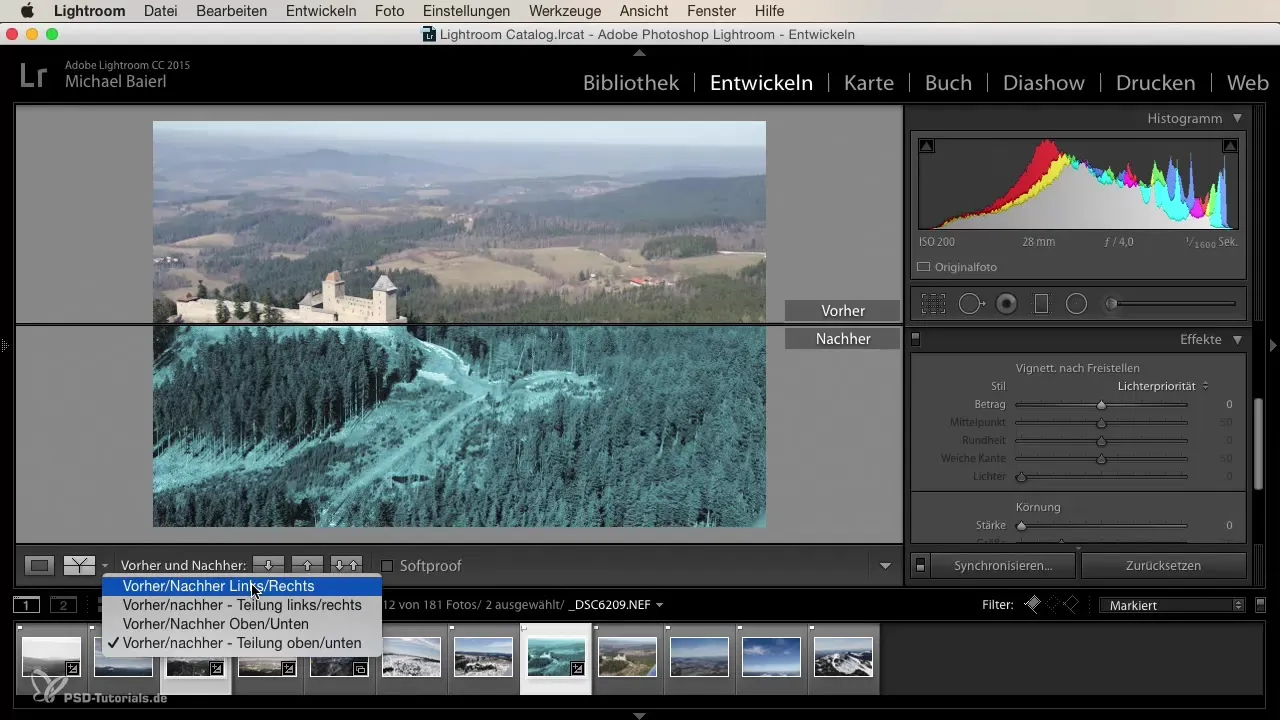
Change d'image à l'aide des touches fléchées parmi les images que tu as retouchées. C'est un moyen rapide de vérifier comment tes retouches ont modifié l'image globale. Fais attention aux détails comme la teinte et le contraste, qui résultent de diverses retouches.
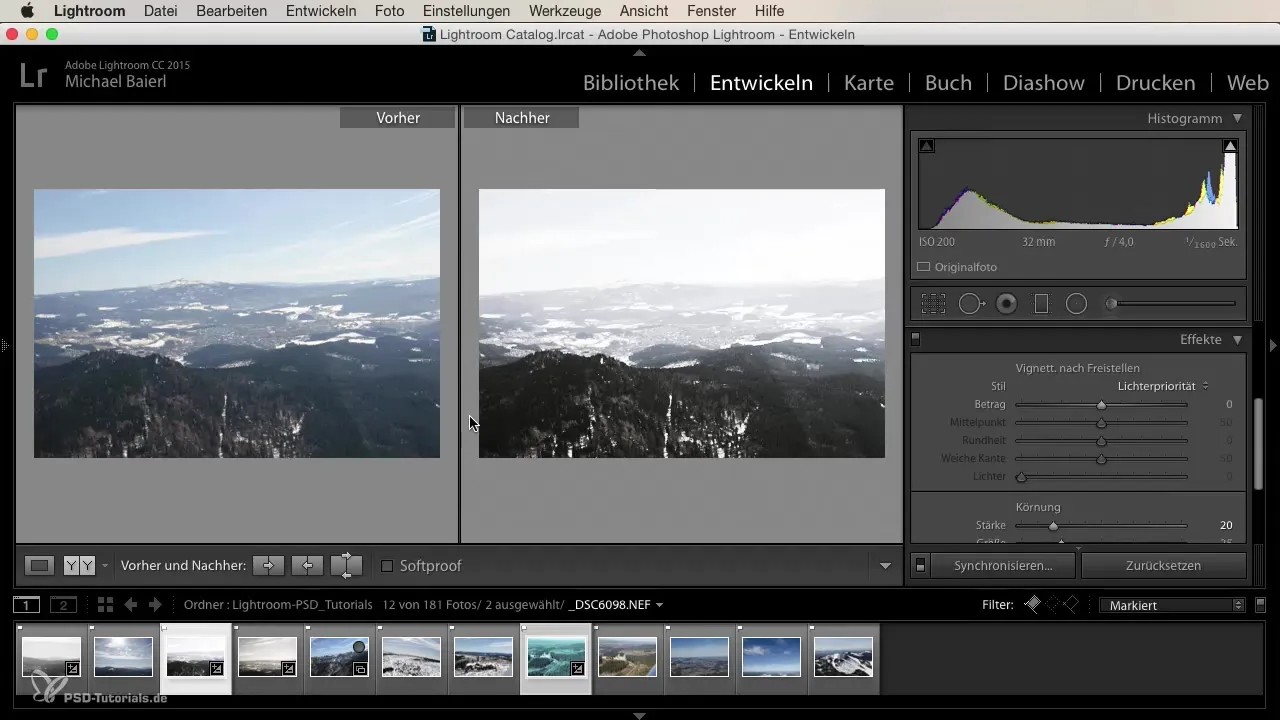
Pendant que tu parcours les images, tu peux voir si le contraste est trop fort ou trop faible, ou s'il y a encore un potentiel d'amélioration. Utilise les touches fléchées pour te faire une idée de si ton développement actuel va dans la bonne direction.
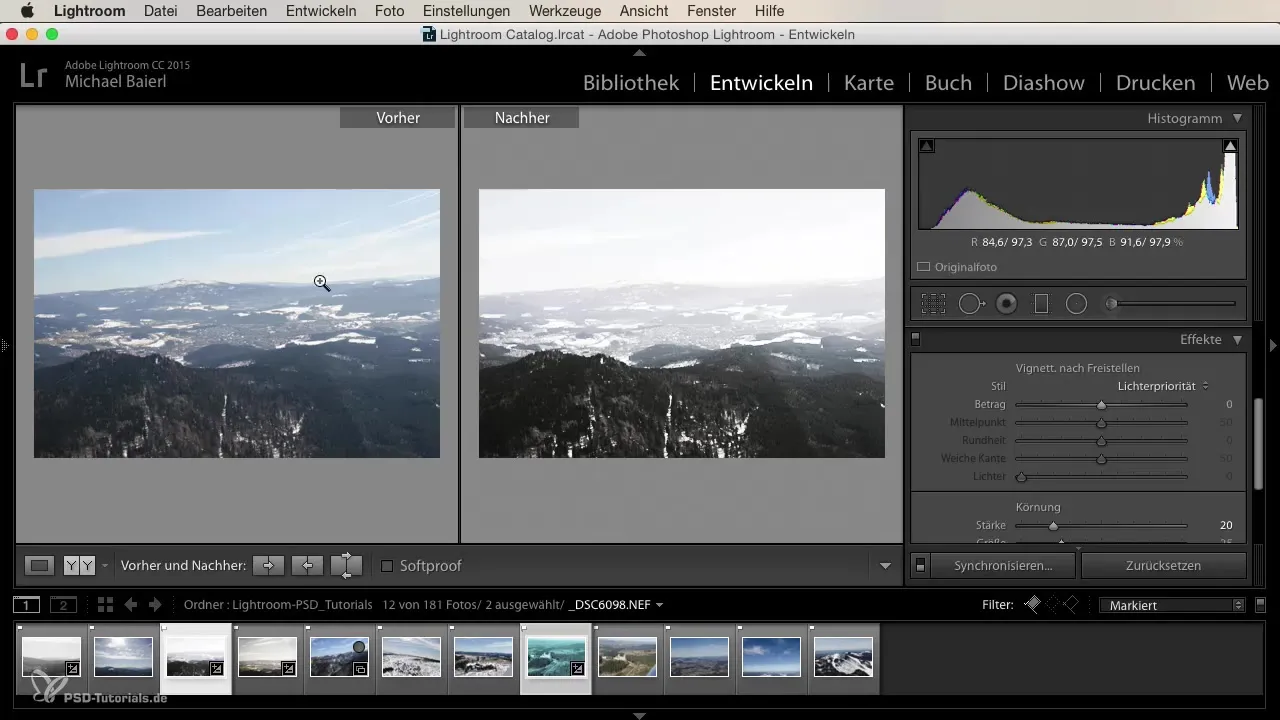
Réfléchis également à savoir si tu souhaites retravailler certaines zones de l'image, comme les nuages ou l'horizon. Tu peux affiner davantage avec les outils d'édition pour ajouter plus de texture aux nuages et redresser l'horizon.
Une manière de vérifier si tu as fait les bons ajustements est d'utiliser le mode Avant/Après en vue divisée. Cela te donne une comparaison directe des deux scénarios et t'aide à voir où tu dois faire des concessions ou continuellement ajuster.
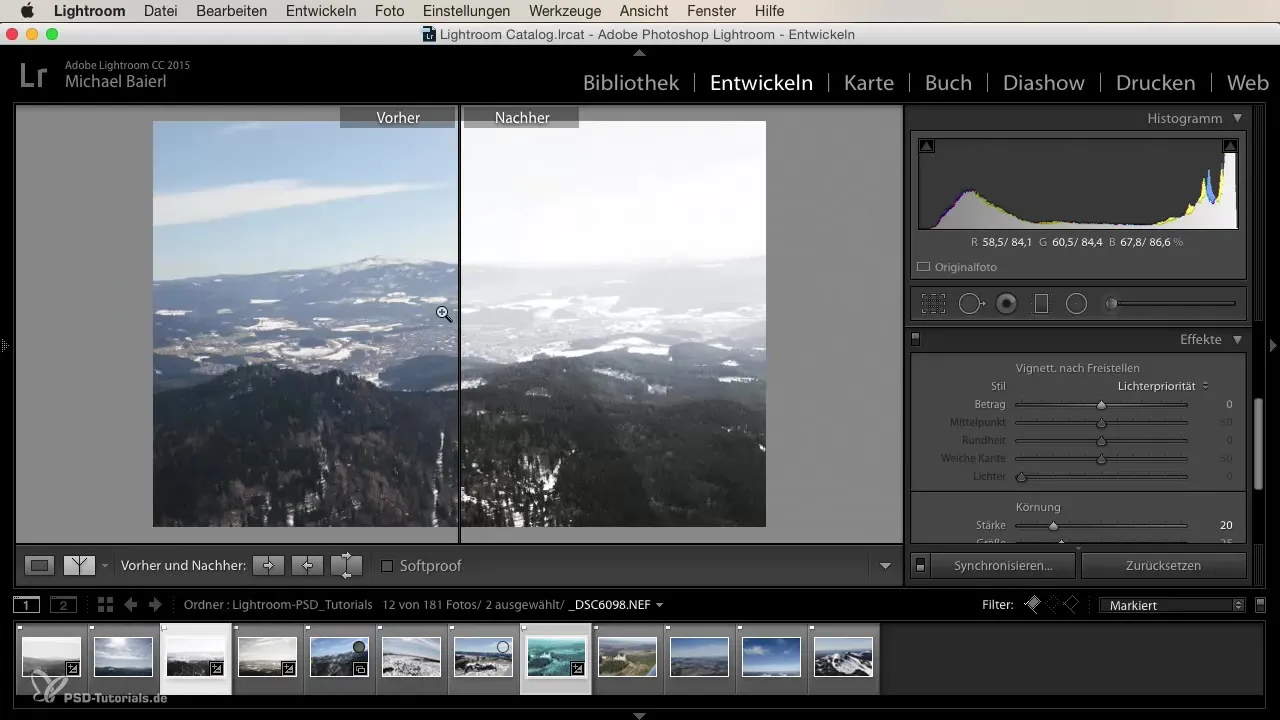
Si tu utilises régulièrement les comparaisons, tu obtiens un meilleur œil pour tes retouches et pour ce qui est réellement nécessaire dans une image. Il est important de vérifier continuellement et de revenir en arrière si nécessaire pour s'assurer que tu es satisfait du résultat final.
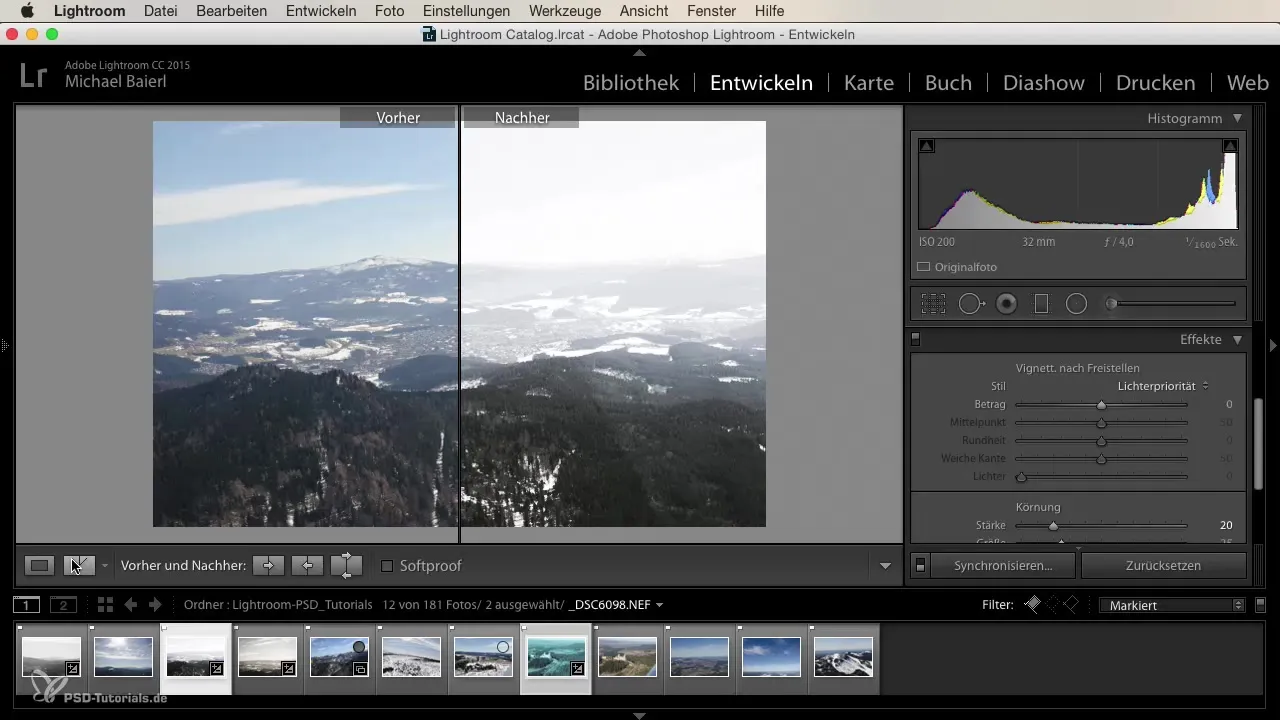
Résumé
Avec la fonction de comparaison Avant/Après dans Lightroom, tu peux contrôler efficacement ton post-traitement. Utilise les différentes options d'affichage pour suivre tes progrès et faire des ajustements ciblés. Assure-toi de vérifier régulièrement si tes retouches sont en accord avec ta vision.
Questions fréquentes
Comment activer la vue Avant/Après dans Lightroom?Tu peux activer la vue Avant/Après en sélectionnant l'option correspondante dans l'interface et en ajustant la méthode d'affichage selon tes préférences.
Pourquoi la comparaison Avant/Après est-elle importante?Elle t'aide à vérifier tes retouches et à t'assurer que tu ne surtraite pas ton image tout en mettant en avant les détails importants.
Puis-je passer entre différents modes d'affichage?Oui, Lightroom te propose plusieurs modes d'affichage pour la comparaison Avant/Après, que tu peux changer à volonté pour voir les meilleurs résultats.


